1、安装系统最为简单的方法是用U盘进行一键安装,首先我们需要准备一些关于安装系统的东西。(这里大家需要的是8GU盘 window7系统 u大师制作工具)

2、这里事先提醒大家,在你安装系统的时候需要看一下你的电脑可以安装的是64位系统呢?还是32位的系统,不然安装完之后还是不能用的
3、首先在呢我们需要制作一个U大师启动盘,方法很简单,在电脑上安装一个U大师制作工具,然后插入U盘,点击一键制作就OK了。制作完成的启动盘如下图所示!

4、随后大家一定要注意了,把你的window7系统放在启动盘的GHO目录底下哦!如下所示!::

5、随后确保你的电脑中文件是否有用或是直接选择清除。
6、插入你的启动盘到你电脑的USB接口,然后选择重新启动电脑!注意了在电脑刚启动的时候选择你电脑系统的启动按键,进入到你的系统设置拦轮遛侦界面。如下是不同的电脑的启动键:U 盘装系统不同品牌电脑启动键如下:组装机主板 主板品牌 华硕主板 技嘉主板 微星主板 映泰主板 梅捷主板 七彩虹主板 华擎主板 斯巴达卡主板 昂达主板 双敏主板 翔升主板 精英主板 冠盟主板 富士康主板 启动按键 F8 F12 F11 F9 ESC 或 F12 ESC 或 F11 F11 ESC F11 ESC F10 ESC 或 F11 F11 或 F12 ESC或 F12 品牌笔记本 笔记本品牌 联想笔记本 宏基笔记本 华硕笔记本 惠普笔记本 联想 Thinkpad 戴尔笔记本 神舟笔记本 东芝笔记本 三星笔记本 IBM 笔记本 富士通笔记本 海尔笔记本 方正笔记本 清华同方笔记本 启动按键 F12 F12 ESC F9 F12 F12 F12 F12 F12 F12 F12 F12 F12 F12 品牌台式机 台式机品牌 联想台式机 惠普台式机 宏基台式机 戴尔台式机 神舟台式机 华硕台式机 方正台式机 清华同方台式机 海尔台式机 明基台式机 启动按键 F12 F12 F12 ESC F12 F8 F12 F12 F12 F8顶星主板 铭瑄主板 盈通主板 捷波主板 Intel 主板 杰微主板 致铭主板 磐英主板 磐正主板 冠铭主板F11 或 F12 ESC F8 ESC F12 ESC 或 F8 F12 ESC ESC F微星笔记本 明基笔记本 技嘉笔记本 Gateway 笔记本 eMachines 笔记本 索尼笔记F11 F9 F12 F12 F12 ESC
7、根据不同的按键进入启动界面之后,boot 中的 USB 启动设置,选择第一次启动时,为u盘启动,然后重启,在根据你电脑的型号进行启动
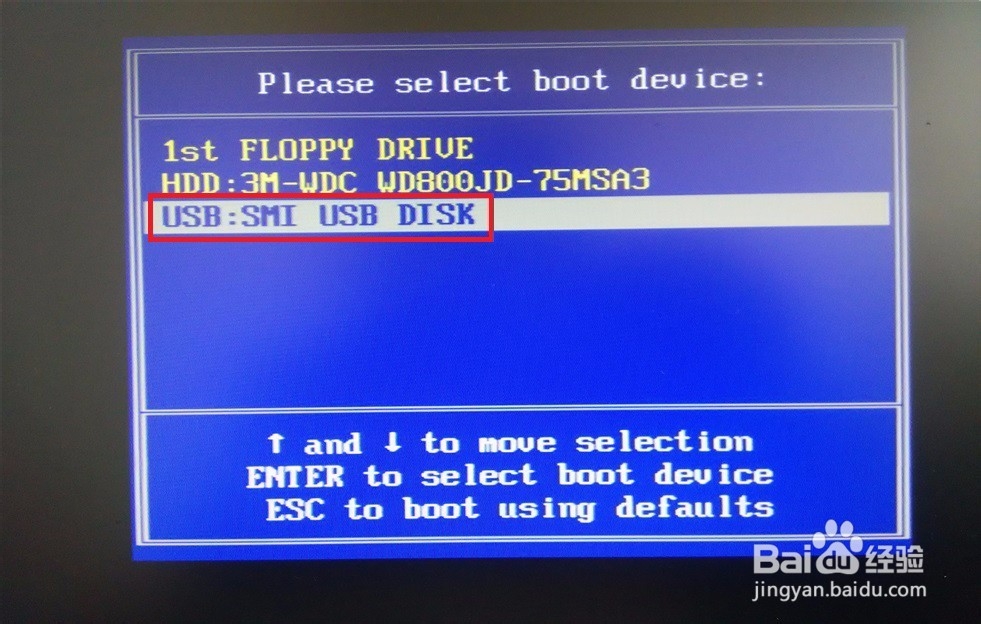
8、进入如下界面后,表示你离成功已将不远了,(这里根据你电脑生产的时间选择你电脑所能支持的启动系统)

9、我选择的是第一个,当然了大家可以选择第二个

10、进入系统启动界面后,弹出如下框体(选择格式化C盘,因为C盘大多为系统盘)
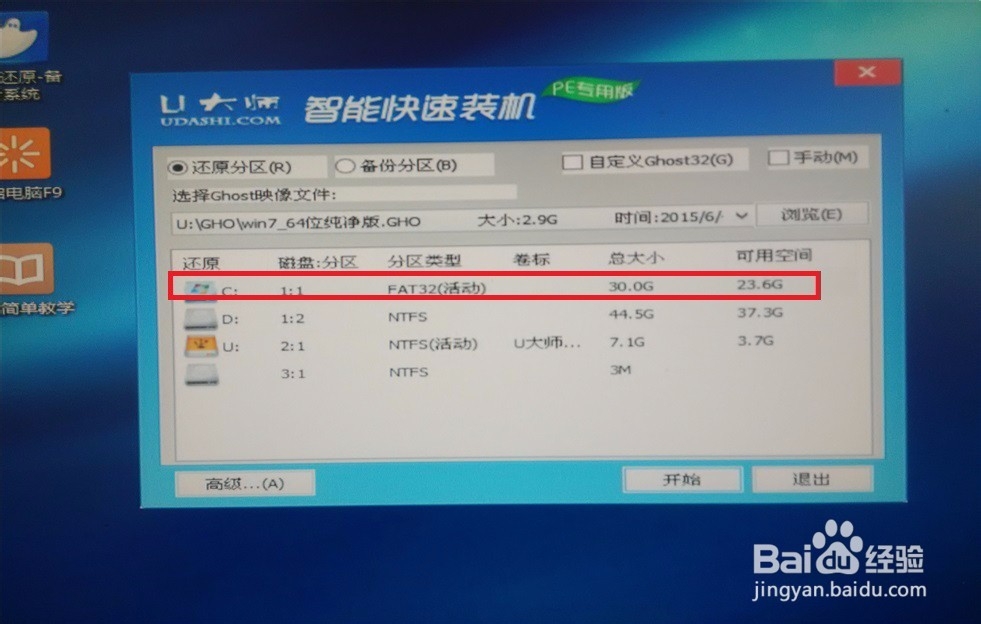
11、确保电脑中没有重要文件后,选择确定即可

12、进入安装步骤

13、系统自己安装中,切勿关机。

14、配置驱动中。

15、安装完毕之后选择重新启动,如果你的电脑进入如下界面之后,选择F2既可以启动,(这不是啥意外)不过大部分机器安装完毕之后选择重新启动之后就会直接进入到系统界面
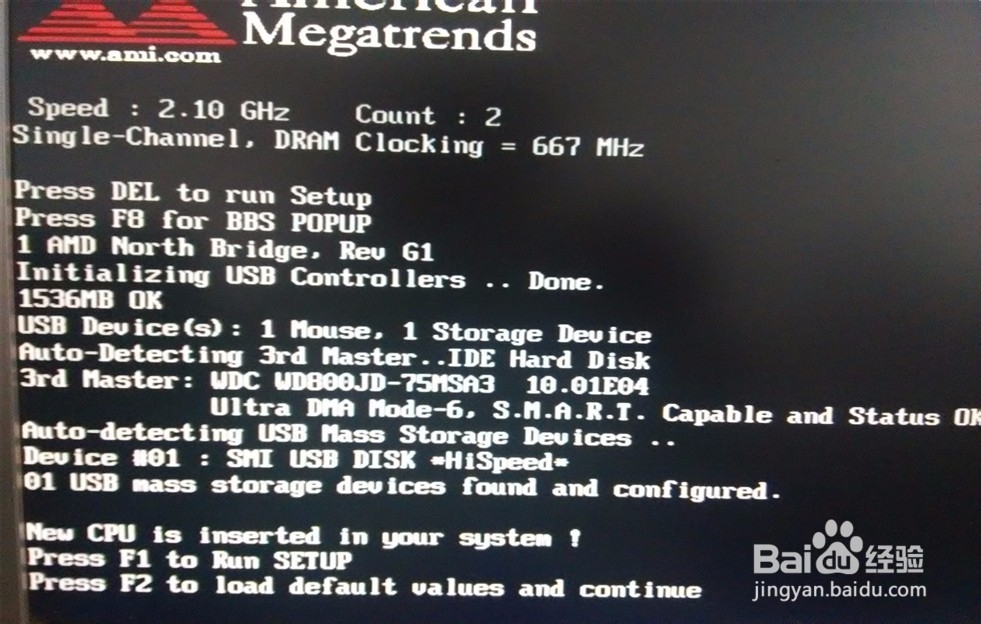
16、这样我们的系统就安装完毕了!
